LEMP ist ein Open-Source-Software-Stack und eignet sich ideal zum Hosten von Webanwendungen im Internet. LEMP ist ein Akronym für Linux, Nginx, MariaDB/MySQL und PHP. Im Allgemeinen werden LEMP-Stacks verwendet, um stark frequentierte und hochskalierbare Websites im Internet zu hosten. Ein LEMP-Stack ist eine Gruppe von Linux-basierter Open-Source-Software, einschließlich Nginx-Webserver, MariaDB-Datenbankserver und PHP.
In diesem Beitrag erklären wir, wie man einen LEMP-Stack auf Rocky Linux 8 installiert.
Voraussetzungen
- Ein frischer Rocky Linux 8 Server auf der Atlantic.Net Cloud Platform
- Ein auf Ihrem Server konfiguriertes Root-Passwort
Schritt 1 – Atlantic.Net Cloud-Server erstellen
Melden Sie sich zunächst bei Ihrem Atlantic.Net Cloud Server an. Erstellen Sie einen neuen Server und wählen Sie Rocky Linux 8 als Betriebssystem mit mindestens 2 GB RAM. Stellen Sie über SSH eine Verbindung zu Ihrem Cloud-Server her und melden Sie sich mit den oben auf der Seite hervorgehobenen Anmeldeinformationen an.
Führen Sie nach der Anmeldung den folgenden Befehl aus, um Ihr Basissystem mit den neuesten verfügbaren Paketen zu aktualisieren.
dnf update -y
Schritt 2 – Nginx-Webserver auf Rocky Linux 8 installieren
Der erste Schritt, den Sie tun müssen, ist die Installation des Nginx-Webserverpakets auf Ihrem System. Sie können es mit dem folgenden Befehl installieren:
dnf install nginx -y
Dadurch wird das Nginx-Paket zusammen mit anderen erforderlichen Abhängigkeiten auf Ihrem System installiert. Starten Sie als Nächstes den Nginx-Dienst und aktivieren Sie ihn so, dass er beim Systemneustart gestartet wird:
systemctl start nginx systemctl enable nginx
Sie können jetzt den Status des Nginx-Dienstes mit dem folgenden Befehl überprüfen:
systemctl status nginx
Sie sollten die folgende Ausgabe sehen:
● nginx.service - The nginx HTTP and reverse proxy server
Loaded: loaded (/usr/lib/systemd/system/nginx.service; disabled; vendor preset: disabled)
Drop-In: /usr/lib/systemd/system/nginx.service.d
└─php-fpm.conf
Active: active (running) since Wed 2021-08-04 09:04:23 UTC; 13s ago
Process: 33911 ExecStart=/usr/sbin/nginx (code=exited, status=0/SUCCESS)
Process: 33910 ExecStartPre=/usr/sbin/nginx -t (code=exited, status=0/SUCCESS)
Process: 33908 ExecStartPre=/usr/bin/rm -f /run/nginx.pid (code=exited, status=0/SUCCESS)
Main PID: 33913 (nginx)
Tasks: 2 (limit: 11411)
Memory: 3.7M
CGroup: /system.slice/nginx.service
├─33913 nginx: master process /usr/sbin/nginx
└─33914 nginx: worker process
Aug 04 09:04:22 RockyLinux8 systemd[1]: Starting The nginx HTTP and reverse proxy server...
Aug 04 09:04:23 RockyLinux8 nginx[33910]: nginx: the configuration file /etc/nginx/nginx.conf syntax is ok
Sie können die Nginx-Installation auch über den Webbrowser überprüfen. Öffnen Sie Ihren Webbrowser und geben Sie die URL http://your-server-ip ein. Sie sollten die Nginx-Testseite auf dem folgenden Bildschirm sehen:
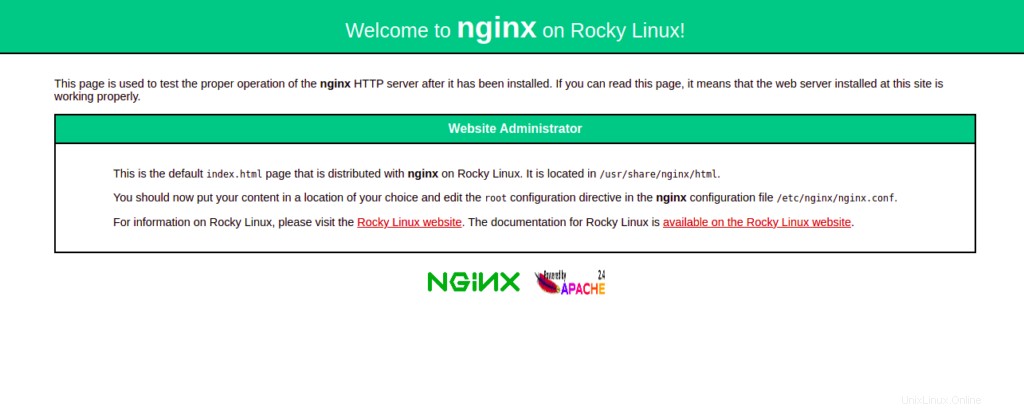
Schritt 3 – MariaDB-Datenbankserver auf Rocky Linux 8 installieren
Als nächstes müssen Sie den MariaDB- oder MySQL-Datenbankserver auf Ihrem System installieren. Ich würde die Installation des MariaDB-Servers aufgrund seiner zahlreichen Verbesserungen empfehlen, wie z. B. leistungsstarke Speicher-Engines und Abwärtskompatibilität mit MySQL.
Führen Sie den folgenden Befehl aus, um den MariaDB-Server zu installieren:
dnf install mariadb-server -y
Starten Sie nach der Installation von MariaDB den MariaDB-Dienst und ermöglichen Sie ihm, beim Systemneustart zu starten:
systemctl start mariadb systemctl enable mariadb
Führen Sie den folgenden Befehl aus, um zu überprüfen, ob der MariaDB-Daemon ausgeführt wird:
systemctl status mariadb
Als Nächstes würde ich empfehlen, das Skript mysql_secure_installation auszuführen, um die MariaDB-Installation zu sichern.
Sie können es mit dem folgenden Befehl ausführen:
mysql_secure_installation
Sie werden dann gefragt, ob Sie ein MariaDB-Root-Passwort festlegen, anonyme Benutzer entfernen, die Root-Anmeldung verbieten und die Testdatenbank wie unten gezeigt entfernen möchten:
Enter current password for root (enter for none): Set root password? [Y/n] Y New password: Re-enter new password: Remove anonymous users? [Y/n] Y Disallow root login remotely? [Y/n] Y Remove test database and access to it? [Y/n] Y Reload privilege tables now? [Y/n] Y
Schritt 4 – PHP auf Rocky Linux 8 installieren
Als nächstes müssen Sie PHP auf Ihrem System installieren. Standardmäßig bietet Rocky Linux AppStream Repo mehrere Versionen von PHP.
Sie können alle verfügbaren PHP-Versionen mit dem folgenden Befehl überprüfen:
dnf module list php
Sie sollten die folgende Ausgabe sehen:
Last metadata expiration check: 0:03:46 ago on Wednesday 04 August 2021 06:48:28 AM UTC. Rocky Linux 8 - AppStream Name Stream Profiles Summary php 7.2 [d] common [d], devel, minimal PHP scripting language php 7.3 common [d], devel, minimal PHP scripting language php 7.4 common [d], devel, minimal PHP scripting language
Die Standard-PHP-Version ist auf PHP 7.2 eingestellt. Wenn Sie das neueste PHP 7.4 installieren möchten, müssen Sie die Standard-PHP-Streams zurücksetzen.
Führen Sie den folgenden Befehl aus, um das Standard-PHP zurückzusetzen:
dnf module reset php
Aktivieren Sie als Nächstes die PHP 7.4-Version mit dem folgenden Befehl:
dnf module enable php:7.4
Als nächstes installieren Sie PHP 7.4 mit anderen Erweiterungen mit dem folgenden Befehl:
dnf install php php-fpm php-cli php-curl php-zip php-mysqli -y
Überprüfen Sie nach der Installation von PHP die installierte Version von PHP mit dem folgenden Befehl:
php -v
Sie sollten den folgenden Befehl sehen:
PHP 7.4.6 (cli) (built: May 12 2020 08:09:15) ( NTS )
Copyright (c) The PHP Group
Zend Engine v3.4.0, Copyright (c) Zend Technologies
with Zend OPcache v7.4.6, Copyright (c), by Zend Technologies
nano /etc/php-fpm.d/www.conf
Ändern Sie die folgenden Zeilen:
user = nginx Group = nginx
Speichern und schließen Sie die Datei, wenn Sie fertig sind.
Eine andere Möglichkeit, die PHP-Version zu testen, besteht darin, eine info.php-Datei im Nginx-Webstammverzeichnis zu erstellen und über den Webbrowser darauf zuzugreifen.
Erstellen Sie zuerst eine info.php-Datei:
nano /usr/share/nginx/html/info.php
Fügen Sie die folgenden Zeilen hinzu:
<?php phpinfo(); ?>
Speichern und schließen Sie die Datei und starten Sie dann den Nginx- und PHP-FPM-Dienst neu, um die Änderungen zu übernehmen:
systemctl restart nginx php-fpm
Öffnen Sie nun Ihren Webbrowser und greifen Sie über die URL http://your-server-ip/info.php auf die Seite info.php zu. Sie sollten die PHP-Version auf dem folgenden Bildschirm sehen:
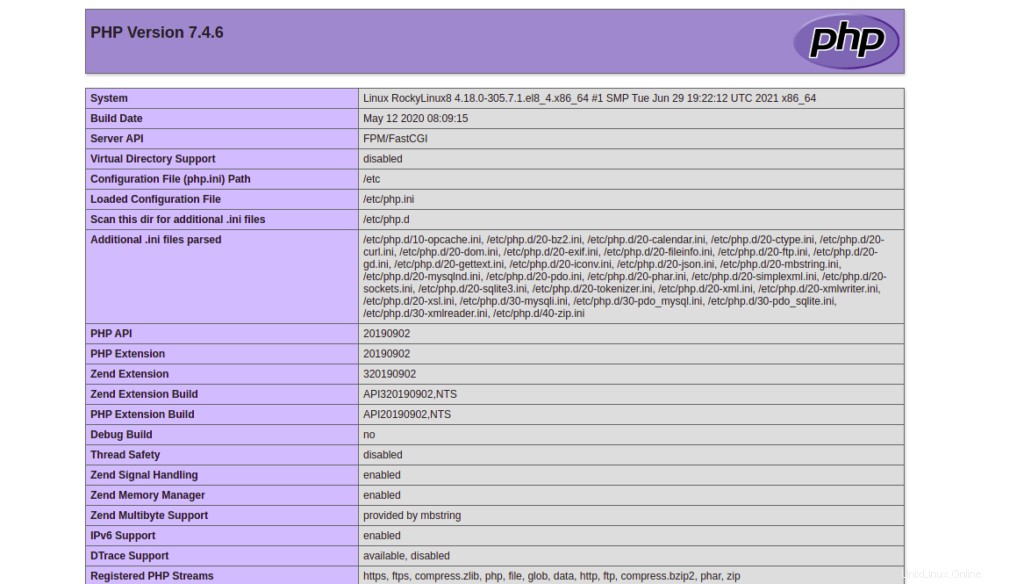
Schlussfolgerung
In der obigen Anleitung haben wir gelernt, wie man den LEMP-Stack auf Rocky Linux 8 installiert. Sie können jetzt mit der Installation des LEMP-Stacks auf Rocky Linux 8 beginnen und Ihre erste Website hosten; Beginnen Sie mit dem VPS-Hosting von Atlantic.Net!